现如今,电脑已经成为人们生活中不可或缺的一部分。然而,随着时间的推移,我们的电脑可能会变得越来越慢,系统出现问题或感染病毒等。这时候,使用U盘重装系统就成了一个非常好的选择。本文将为你提供一份简单易懂的小白教程,手把手教你如何使用U盘轻松重装笔记本系统。
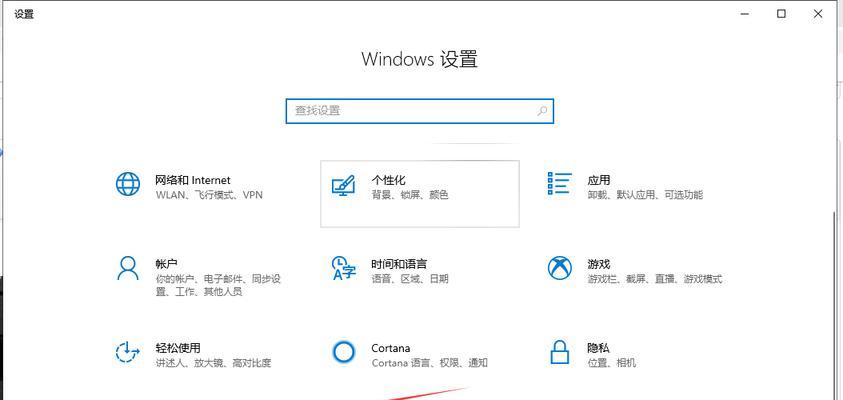
准备工作
在进行任何操作之前,我们需要做好一些准备工作。确保你有一个可靠的U盘,并且里面没有重要的文件,因为重装系统会将U盘内的所有数据清空。你需要准备好一台电脑,这台电脑可以用来下载系统镜像文件。确保你有一个稳定的网络连接。
下载系统镜像文件
打开浏览器,在搜索引擎中输入你想要的操作系统版本,并找到官方下载链接。点击链接后,等待下载完成。一般来说,这个过程可能会需要一些时间,具体取决于你的网络速度和文件大小。

制作启动盘
当系统镜像文件下载完成后,你需要将其制作成一个启动盘。这可以通过使用专门的制作启动盘软件来完成。打开该软件,并按照软件提供的步骤进行操作,选择U盘作为目标磁盘,然后选择已经下载好的系统镜像文件。等待制作过程完成。
设置BIOS
重启你的笔记本电脑,进入BIOS设置界面。在开机时,按下相应的按键(通常是DEL、F2或者F12),进入BIOS菜单。找到引导顺序或者启动顺序选项,并将U盘排在第一位。保存设置并退出BIOS。
重启电脑
重新启动你的笔记本电脑,并在开机时按下U盘启动的快捷键(通常是F12)。进入引导界面后,选择U盘作为启动设备。稍等片刻,系统安装界面就会出现在你的屏幕上。
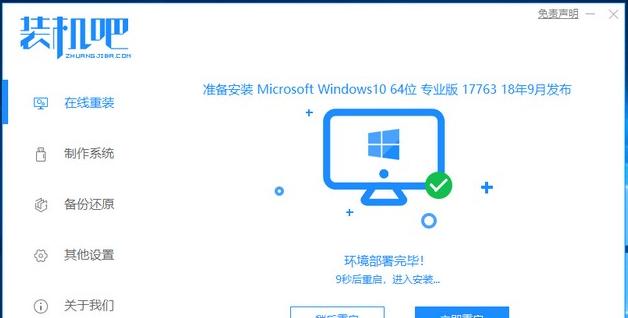
开始安装
在系统安装界面上,你需要选择一些基本设置,例如语言、时区和键盘布局等。根据你的个人喜好进行选择,然后点击下一步。
选择安装类型
系统安装界面上,你将看到一个选项让你选择安装类型。如果你想保留原有数据,选择“保留个人文件和应用程序”,否则选择“自定义安装”。
格式化硬盘
如果你选择了自定义安装,系统会显示一个硬盘分区界面。在这里,你可以选择删除现有的分区,并创建一个新的分区来安装系统。在完成分区设置后,点击下一步。
等待安装
安装过程可能需要一些时间,具体取决于你的电脑配置和系统镜像文件的大小。在安装过程中,请耐心等待,不要中途断电或者干扰系统。
系统设置
当系统安装完成后,你需要进行一些基本的系统设置。例如,设置用户账户、密码、网络连接和更新等。按照屏幕上的指引进行操作,完成系统设置。
安装驱动程序
一旦系统设置完成,你需要安装适配于你的笔记本电脑的驱动程序。这些驱动程序可以在电脑制造商的官方网站上下载。下载并安装所需的驱动程序,以确保你的电脑正常运行。
安装必要的软件
除了驱动程序,你还需要安装一些常用的软件,例如办公套件、浏览器和杀毒软件等。这些软件可以根据个人需求进行选择和安装。
备份重要数据
在重装系统之前,确保你备份了重要的个人数据。虽然在操作过程中我们尽量避免数据丢失,但是预防胜于治疗。
系统优化
在完成系统安装和配置后,你可以对系统进行一些优化设置,以提升电脑的性能。例如,清理垃圾文件、优化启动项和定期进行系统维护等。
通过本文的教程,你已经学会了如何使用U盘重装笔记本系统。无论是系统崩溃、感染病毒还是想要重新配置电脑,都可以轻松地通过这个方法解决问题。希望这篇教程对你有所帮助!
























